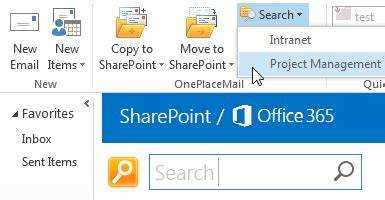
Pregled integracije sustava SharePoint i Outlook
Integracija SharePointa i Outlooka omogućiti nesmetan tijek rada za višekorisničke timove. Možete povezati SharePoint popise s Outlook mapama, omogućujući vam dijeljenje, praćenje i suradnju na datotekama bez mijenjanja programa.
Lako je pristupiti SharePointu iz Outlooka - samo dodajte URL stranice ili biblioteke. Tada možete otvoriti dokumente iz Outlooka i dobiti puni pristup, uključujući prava na uređivanje.
Integraciju također možete prilagoditi. Odaberite koje ćete biblioteke integrirati u svoj Outlook račun, na temelju veličine tima i potreba.
Plus, Microsoft Power Automate predlošci (bivši Microsoft Flow) može spremati privitke e-pošte iz Outlooka izravno u računovodstvene mape SharePoint. Ovi predlošci pomažu automatizirati zamorne zadatke.
Iskusite pogodnost pristupa SharePointu iz Outlooka! Uživajte u najboljem od oba svijeta.
Pristup SharePointu iz Outlooka
Da biste pristupili SharePointu iz Outlooka i učinili svoj radni proces učinkovitijim, upotrijebite gumb SharePoint na vrpci Outlooka, sinkronizirajte SharePoint biblioteke s Outlookom, dodajte SharePoint kalendare u Outlook i koristite SharePoint stranice izravno putem Outlooka. Ovi pododjeljci nude niz rješenja koja će vam pomoći da jednostavno integrirate SharePoint s Outlookom i pojednostavite svoj tijek rada.
Korištenje gumba SharePoint na vrpci programa Outlook
Želite li dobiti svoje SharePoint web mjesto izravno iz Outlooka? Ne morate više tražiti! Evo vodiča za korištenje gumba SharePoint na vrpci programa Outlook.
- Otvorite Outlook i kliknite ikonu 'Nova e-pošta'.
- U novom prozoru e-pošte kliknite na 'Priloži datoteku' na vrpci.
- Zatim kliknite 'Pregledaj web lokacije' i odaberite 'Office 365 SharePoint'.
- Od vas će se tražiti da se prijavite u Office 365 s vjerodajnicama poslovnog ili školskog računa. Nakon što se prijavite, otići ćete na svoju SharePoint web mjesto . Sada se možete kretati, pregledavati i prilagati datoteke unutar Outlooka.
Dobre vijesti: ovo radi s Windows i Mac verzijama programa Outlook. Nema više mijenjanja aplikacija – uštedite vrijeme s ovim izvrsnim alatom! Ne zaboravite, ova značajka štedi puno vremena. Korisnici ne moraju napustiti svoj klijent e-pošte da bi dijelili dokumente.
Nekad sam provodio sate tražeći datoteke dok sam prelazio s jedne aplikacije na drugu. Nisam shvaćao koliko vremena gubim dok mi kolega nije rekao za SharePoint gumb u Outlooku. Sada mogu pristupiti svom SharePoint web mjesto samo jednim klikom. Štedim vrijeme i povećavam svoju učinkovitost. Sinkronizacija SharePointa s Outlookom: Zašto imati dvije platforme kada je jedna dovoljna?
Sinkronizacija SharePoint biblioteka s Outlookom
Povežite svoje SharePoint biblioteke s Outlookom u tri jednostavna koraka! Otvorite svoju SharePoint biblioteku u Internet Exploreru, označite Knjižnica karticu i odaberite Povežite se s Outlookom. Zatim slijedite upute i kliknite Da. Sada možete pristupiti SharePoint datotekama iz Outlooka bez potrebe za prebacivanjem između aplikacija.
Napravite korak dalje i dati dopuštenje ili postaviti upozorenja za obavještavanje korisnika o svim promjenama u SharePointu. Uživajte u pogodnostima pristupa SharePoint bibliotekama iz Outlooka i uštedite vrijeme i trud! Zašto odabrati bilo koje kada možete imati oboje? Dodajte SharePoint kalendare u Outlook i nikada ne propustite ritam.
Dodavanje SharePoint kalendara u Outlook
Učinite svoj Outlook superjunakom uz jednostavan pristup vašem SharePoint kalendaru! Da biste to učinili, slijedite ova četiri koraka:
- Idi na SharePoint web mjesto i odaberite Alati za kalendar
- Kliknite na Kartica kalendara
- Izaberi Povežite se s Outlookom
- Reći Da kada se od vas zatraži dopuštenje
Osvježavanjem Outlooka prikazat će se nova mapa s SharePoint kalendarima, sinkronizirajući se u stvarnom vremenu.
Kako biste izbjegli probleme s mrežom ili sigurnošću, koristite moderne preglednike poput Chrome ili Edge . Također provjerite jesu li vaš antivirusni i vatrozid na obje strane ispravno konfigurirani. Uz ove mjere opreza, dobit ćete iskustvo sinkronizacije bez grešaka.
Korištenje SharePoint stranica u programu Outlook
Recite zbogom prebacivanju između Outlooka i SharePointa jer se mogu integrirati! Sada možeš pregled i uređivanje dokumenata izravno unutar Outlooka. Osim toga, možete surađivati sa svojim kolegama i pristupati bibliotekama SharePoint bez potrebe za otvaranjem zasebnog prozora preglednika.
No, to nije sve – sinkronizacija obje platforme ključan je za uspješno dijeljenje podataka i osiguravanje pristupa svim potrebnim informacijama.
Na primjer, moj kolega je bio na službenom putu i trebao mu je određeni dokument klijenta. Ali, zahvaljujući integracija SharePointa s Outlookom , uspio je brzo pronaći dokument bez potrebe da se prijavi na VPN svoje tvrtke. Impresivan!
Dakle, pripremite se za iskustvo nove razine produktivnosti uz SharePoint i Outlook!
Postavljanje SharePoint integracije u Outlook
Da biste postavili integraciju SharePointa u Outlooku s ciljem pristupa SharePointu iz Outlooka, možete slijediti ove jednostavne korake. Konfigurirajte lokacije web-mjesta SharePoint u programu Outlook, povežite Outlook sa sustavom SharePoint Online i prilagodite postavke integracije sustava SharePoint u programu Outlook. Praćenje ovih pododjeljaka dovest će do uspješne integracije SharePointa u Outlook.
Konfiguriranje lokacija web mjesta SharePoint u programu Outlook
Jeste li spremni prilagoditi lokacije web-mjesta SharePoint u programu Outlook? Evo korisnog vodiča kako to učiniti brzo i točno.
Koraci:
- Otvorite Outlook i kliknite na 'File' u gornjem lijevom kutu.
- Odaberite 'Opcije', zatim odaberite Prilagodi vrpcu na dnu.
- Proširite 'Glavne kartice' i potvrdite okvir pokraj 'Razvojni programer'. Pritisnite 'OK'.
To će vam omogućiti da dodate prilagođeni gumb makronaredbe koji povezuje izravno na web-mjesta SharePoint.
Upamtite: Za više lokacija SharePointa jedinstveni URL-ovi moraju se dodati kao zasebni makro gumbi.
Razumijete svako SharePoint mjesto i gdje su datoteke pohranjene. S vježbom, proces će postati lakši, povećavajući suradnju.
Kolega je jednom imao poteškoća s pronalaženjem dokumenta jer je pogrešna SharePoint lokacija bila povezana u Outlooku. Slijedite ovaj vodič kako biste izbjegli takve probleme i uštedjeli vrijeme i resurse.
Povezivanje programa Outlook na SharePoint Online
Integracija Outlooka sa SharePoint Online je jednostavna! Ovdje su 6 koraka pratiti:
- Otvorite Outlook i kliknite karticu Datoteka.
- Odaberite Postavke računa s padajućeg izbornika.
- Pritisnite Novo na kartici E-pošta.
- Unesite svoje SharePoint URL u području.
- Pritisnite Dalje, a zatim Završi da biste dovršili postavljanje.
- Sada možete pristupiti svom SharePoint datoteke izravno iz Outlooka .
Zapamtite, an za povezivanje s Outlookom potreban je aktivni SharePoint račun . Također možete uštedjeti vrijeme postavljanjem upozorenja za mape u biblioteci sustava SharePoint. Na ovaj način svi su u tijeku s napretkom projekta.
Biti siguran za prilagodite svoju integraciju SharePointa u programu Outlook – jedna veličina ne odgovara svima!
Prilagođavanje postavki integracije sustava SharePoint u programu Outlook
Integracija Outlooka sa SharePointom donosi mnoge prednosti. Prilagođavanje njegovih postavki korisnicima daje kontrolu nad mnogim aspektima. Otkrijmo kako prilagoditi te postavke u šest jednostavnih koraka!
- Pritisnite karticu 'Datoteke' na vrhu programa Outlook.
- Odaberite 'Opcije' s padajućeg izbornika.
- Među opcijama odaberite ‘Centar za povjerenje’.
- Pritisnite 'Postavke centra za pouzdanost'.
- Odaberite 'Automatsko preuzimanje' na lijevoj ploči.
- Odaberite želite li omogućiti ili onemogućiti SharePoint integraciju s odgovarajućim potvrdnim okvirima.
Nadalje, također možete odabrati upozorenja za pogreške pri preuzimanju, poveznice i više – s dodatnim opcijama dostupnim u ovom odjeljku.
Prilagođavanje ovih postavki omogućuje vam prilagodbu kriterija pristupa između programa Outlook i SharePoint ovisno o preferencijama i organizacijskim potrebama. Nakon prilagodbe, kartice sustava SharePoint postaju vidljive uz ključne značajke Outlooka – kao što su pošta, kalendar, kontakti i zadaci.
Kako organizacije rade na daljinu u pandemiji – optimalna izvedba je ključna. Ništa ne smije nestati! Osigurajte maksimalnu produktivnost prilagodbom SharePoint integracije pomoću ovih koraka odmah!
Tehnički problemi sprječavaju pristup SharePointu? Uzmite pauzu za kavu i okrivite tehnologiju!
Rješavanje uobičajenih problema s pristupom SharePointu iz Outlooka
Da biste riješili uobičajene probleme s pristupom SharePointu iz Outlooka, morate biti svjesni mogućih pogrešaka koje se mogu pojaviti. S našim vodičem o tome kako pristupiti SharePointu iz Outlooka, pokrili smo vas. U ovom odjeljku o rješavanju problema, raspravljat ćemo o uobičajenim problemima povezanim s integracijom SharePointa i Outlooka, s rješenjima za njihovo rješavanje. Naši pododjeljci o pogreškama provjere autentičnosti, pogreškama sinkronizacije, problemima s dopuštenjima i problemima s povezivanjem pružit će vam rješenje za svaki problem na koji biste mogli naići.
Pogreške autentifikacije
Pristup SharePointu iz Outlooka može uzrokovati pogreške pri autentifikaciji. Obično se pojavljuju kada su pohranjene vjerodajnice netočne ili su istekle. Riješite to unošenjem ispravnih vjerodajnica u sustav.
Provjerite jesu li Windows račun i račun e-pošte povezani u Active Directory. Ovo konfigurira jedinstvenu prijavu (SSO) za Outlook i SharePoint pristup.
Stručni savjet: Izbjegnite pogreške pri autentifikaciji prilikom pristupa SharePointu iz Outlooka tako što ćete vjerodajnice ažurirati. Provjerite jesu li Windows i računi e-pošte povezani u Active Directory. To je kao preventivna mjera za neuredan prekid!
Pogreške sinkronizacije
Kada zajedno koristite SharePoint i Outlook, mogu se pojaviti problemi sa sinkronizacijom. Evo nekoliko savjeta koje trebate imati na umu kako biste izbjegli ove probleme!
- Ispravno postavljanje: Provjerite jesu li Outlook i SharePoint ispravno konfigurirani. Još jednom provjerite njihove postavke, kao što su intervali sinkronizacije i dopuštenja za mape.
- Izbjegavajte velike datoteke: sinkronizacija velikih datoteka između programa Outlook i SharePoint uzrokovat će probleme zbog spore propusnosti ili kapaciteta pohrane.
- Redovito ažurirajte: ažurirajte Outlook i SharePoint, kao i implementaciju Salesforcea. Bit će podržane nove značajke i kompatibilnost.
Obavezno koristite najnovije verzije programa Outlook i SharePoint te imajte stabilnu internetsku vezu prilikom sinkronizacije podataka. Korisnik je izgubio dokumente prilikom sinkronizacije Office 365 Onedrive for Business i SharePoint Online putem MS Teams. Poželjeli su sigurnosno kopirati svoje datoteke negdje drugdje, umjesto da se oslanjaju samo na značajku sinkronizacije.
Čini se da su SharePointove dozvole strože od mojih večernjih hlača za Dan zahvalnosti!
Problemi s dozvolama
Kada pokušavate koristiti SharePoint s Outlookom, mogu se pojaviti problemi s dozvolama. Provjerite jesu li dopuštenja za oba ispravna. Također, osigurajte korisnicima pravi pristup na razini web-mjesta i dokumenata.
Razmislite o davanju dopuštenja izravno korisničkim računima umjesto grupnih dopuštenja. To čini kontrolu preciznijom i smanjuje broj zahtjeva za IT pomoć.
Pristup odbijen greške se mogu pojaviti. Prije poduzimanja daljnjih koraka pregledajte sigurnosna dopuštenja korisnika.
Nedavno je kolega imao problema s gledanjem dokumenata u biblioteci svojeg timskog mjesta. Nakon što smo bolje pogledali, vidjeli smo da ju Internet Explorer sprječava da pregleda sadržaj mreže. Dodali smo URL timske stranice kao pouzdane stranice u postavkama IE-a i to je odmah riješilo problem.
Pokušavate povezati Outlook i SharePoint? Moglo bi uspjeti, ali budite spremni na čudne trenutke.
Problemi s povezivanjem
Rješavanje problema s SharePointom i Outlookom može biti prava bol. Uobičajeni problemi s povezivanjem obično su uzrokovani problemi s mrežnom vezom, ažuriranja ili zakrpe koje nedostaju, netočne vjerodajnice za prijavu ili pogreške pri autorizaciji .
Započnite provjerom mrežne veze. Zatim potvrdite da su na računalu instalirana potrebna ažuriranja i zakrpe. Provjerite je li verzija Microsoft Officea kompatibilna sa sustavom SharePoint i Outlook. Provjerite jesu li dopuštenja za vaš račun ispravno postavljena u SharePointu te da Active Directory ne zahtijeva promjenu lozinke.
Pokušajte izbrisati datoteke predmemorije, onemogućiti dodatke ili ponovno pokrenuti sustav i aplikacije. Ako to ne radi, obratite se IT podršci za resetiranje vjerodajnice i konfiguracije .
Poanta: Provjerite osnovne zahtjeve kao što su ažuriranja, autorizacije, vjerodajnice i mrežna veza kako biste riješili uobičajene probleme povezivanja između SharePointa i Outlooka. Ne zaboravite svoju lampu za rješavanje problema!
Zaključak i savjeti za učinkovito korištenje SharePoint i Outlook integracije.
Integracija SharePointa i Outlooka može biti izvrstan način za poboljšanje produktivnosti i pojednostavljenje tijeka rada. Evo 6 savjeta za iskorištavanje prednosti ove integracije:
- Iskoristite SharePoint kalendar u programu Outlook: možete prekriti svoj osobni kalendar sa SharePointovim da biste dobili sve događaje i sastanke na jednom mjestu.
- Koristiti Biblioteka dokumenata SharePoint u programu Outlook: možete ga dodati u svoje favorite u programu Outlook radi lakšeg pristupa. Osim toga, možete povući i ispustiti datoteke u biblioteku izravno iz privitka e-pošte.
- Stvoriti Lista zadataka : Za bolje upravljanje zadacima unutar projekta, možete stvoriti popis zadataka u SharePointu. Bit će vidljiv u SharePointu i Outlooku.
- Sinkronizacija SharePoint kontakata: sinkronizacija vaših SharePoint kontakata s vašim Outlook kontaktima osigurava njihovu ažurnost na svim platformama.
- Postaviti upozorenja : primajte obavijesti putem e-pošte kada postoje ažuriranja ili promjene na dokumentu ili popisu.
- Integrirati OneDrive sa SharePointom: ovo olakšava dijeljenje datoteka i suradnju s drugima.
Nadalje, metapodaci ključna je u SharePointu. Kada dokumente označite relevantnim ključnim riječima, lako ih možete pronaći pretražujući unutar obje platforme.
Zanimljiva činjenica: 78% tvrtki s liste Fortune 500 koristi SharePoint kao svoj primarni alat za suradnju.
Često postavljana pitanja
1. Kako mogu pristupiti SharePointu iz Outlooka?
Da biste pristupili SharePointu iz Outlooka, morate dodati SharePoint biblioteku kao mapu u Outlooku. Idite na Datoteka > Postavke računa > Postavke računa > Promjena > Više postavki > Napredno. Zatim dodajte SharePoint adresu na popis mapa i kliknite U redu.
2. Zašto ne mogu pristupiti SharePointu iz Outlooka?
Ako ne možete pristupiti SharePointu iz Outlooka, to može biti zbog problema s mrežnom vezom ili netočnih vjerodajnica za prijavu. Provjerite jeste li spojeni na pravu mrežu i imate li ispravno korisničko ime i lozinku za svoj SharePoint račun.
3. Mogu li pristupiti SharePointu iz svoje mobilne Outlook aplikacije?
Da, možete pristupiti SharePointu iz aplikacije Outlook na svom mobilnom uređaju. Idite na Postavke > Dodaj račun > SharePoint i unesite svoje vjerodajnice za prijavu na SharePoint.
4. Postoje li sigurnosni rizici prilikom pristupa SharePointu iz Outlooka?
Uvijek postoji potencijalni sigurnosni rizik kada se pristupa osjetljivim podacima na mreži. Međutim, SharePoint ima nekoliko ugrađenih sigurnosnih značajki, kao što su kontrole pristupa, dopuštenja i šifriranje. Obavezno slijedite najbolje prakse za sigurno ponašanje na mreži, kao što je korištenje jakih zaporki i izbjegavanje javnih mreža.
kako zatvoriti microsoft nalog
5. Što trebam učiniti ako imam problema s pristupom SharePointu iz Outlooka?
Ako imate problema s pristupom SharePointu iz Outlooka, najbolje je da se za pomoć obratite svom IT odjelu ili administratoru SharePoint. Oni vam mogu pomoći u rješavanju problema i voditi vas kroz proces njegova rješavanja.
6. Mogu li pristupiti SharePointu iz Outlooka na Macu?
Da, SharePointu se može pristupiti iz Outlooka na Macu. Proces se može malo razlikovati ovisno o verziji Outlooka i SharePointa koju koristite, ali opći su koraci isti kao za pristup SharePointu iz Outlooka na računalu.














